Представьте себе: вы спокойно листаете ленту новостей на своем Android-смартфоне, как вдруг экран заполняется кричащей рекламой азартных игр. Или, возможно, вы пытаетесь сделать важный звонок, но назойливое рекламное видео блокирует доступ к клавиатуре. Знакомая ситуация? Вы не одиноки. Миллионы пользователей Android ежедневно сталкиваются с проблемой всплывающей рекламы, которая словно эпидемия захватывает наши устройства.

Но не спешите в отчаянии швырять свой смартфон в стену! У каждой проблемы есть решение, и сегодня мы вооружимся знаниями и инструментами, чтобы дать решительный отпор цифровым рекламным захватчикам. Готовы ли вы вернуть контроль над своим устройством и наслаждаться его использованием без раздражающих вторжений?
Тщательная проверка настроек браузера
Часто источником всплывающей рекламы становятся уведомления от сайтов, на которые пользователь мог подписаться неосознанно. Для устранения этой проблемы выполните следующие шаги:
- Откройте браузер Chrome (или другой, который вы используете).
- Нажмите на три точки в правом верхнем углу для вызова меню.
- Выберите «Настройки».
- Перейдите в раздел «Настройки сайта».
- Выберите «Уведомления».
- Просмотрите список сайтов с разрешенными уведомлениями.
- Для каждого подозрительного или ненужного сайта нажмите на него и выберите «Отключить».
- Также можно полностью отключить возможность сайтам отправлять уведомления, переведя переключатель в положение «Заблокировано».
Детальный анализ недавно установленных приложений
Реклама часто появляется после установки нового приложения. Проведите тщательный анализ:
- Откройте «Настройки» на вашем устройстве.
- Перейдите в раздел «Приложения» или «Управление приложениями».
- Нажмите на значок фильтра или меню и выберите сортировку по дате установки.
- Внимательно просмотрите список, обращая внимание на приложения, установленные незадолго до появления рекламы.
Для подозрительных приложений:
- Нажмите на название приложения.
- Изучите его разрешения и данные об использовании.
- Если приложение кажется ненужным или подозрительным, нажмите «Удалить» или «Отключить».
- Обратите особое внимание на приложения с неизвестными разработчиками или странными названиями.
Использование специализированных детекторов рекламы
Установите и используйте приложения для обнаружения источников рекламы.
Popup Ad Detector & Blocker:
- После установки запустите приложение.
- Разрешите необходимые доступы.
- Приложение будет отслеживать, какие программы показывают рекламу.
- При обнаружении рекламы, нажмите на уведомление для получения подробной информации.
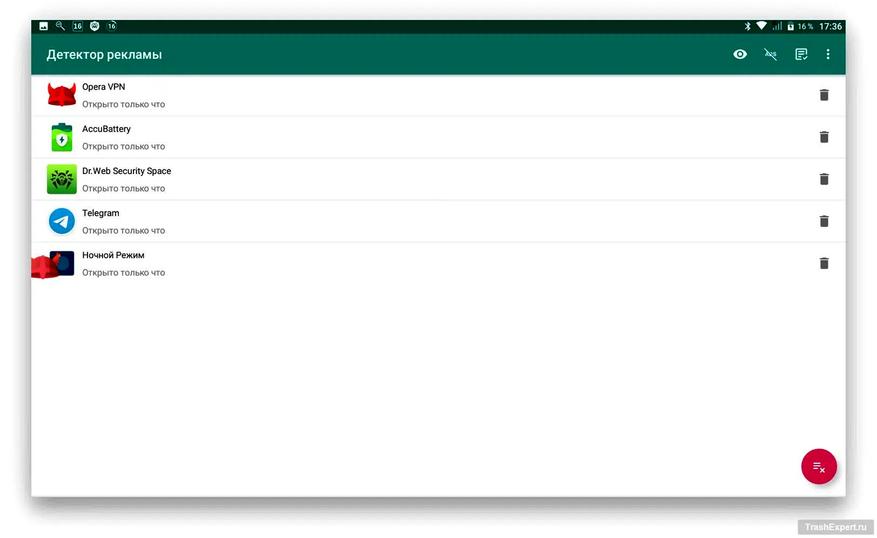
AppBrain Ad Detector:
- Установите и запустите приложение.
- Оно проанализирует все установленные приложения.
- Обратите внимание на раздел «Adds ad icons to the desktop».
- Приложения в этом разделе могут быть источниками рекламы.
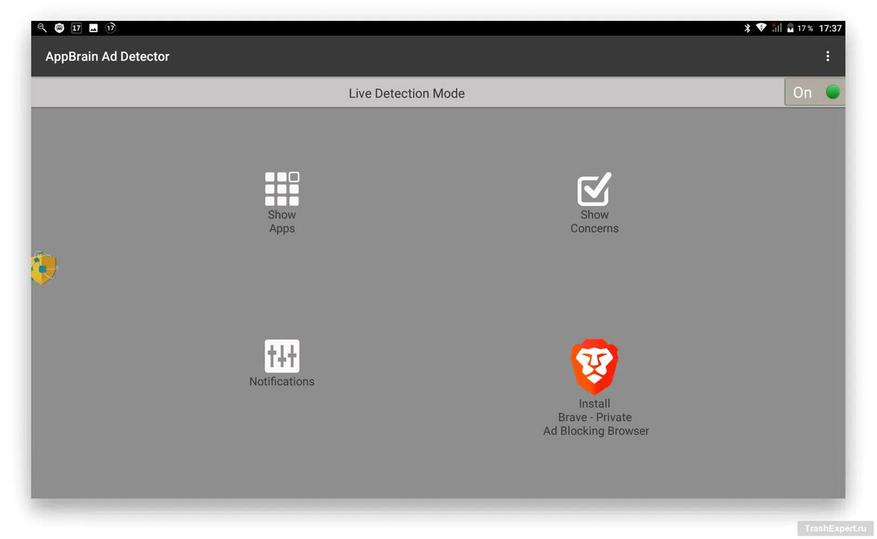
Goclean:
- После установки перейдите во вкладку «Детектор».
- Включите опцию «Включить рекламу».
- Используйте устройство как обычно.
- Периодически проверяйте список приложений в Goclean.
- Обратите внимание на приложения с высоким «Подсчетом» показов рекламы.
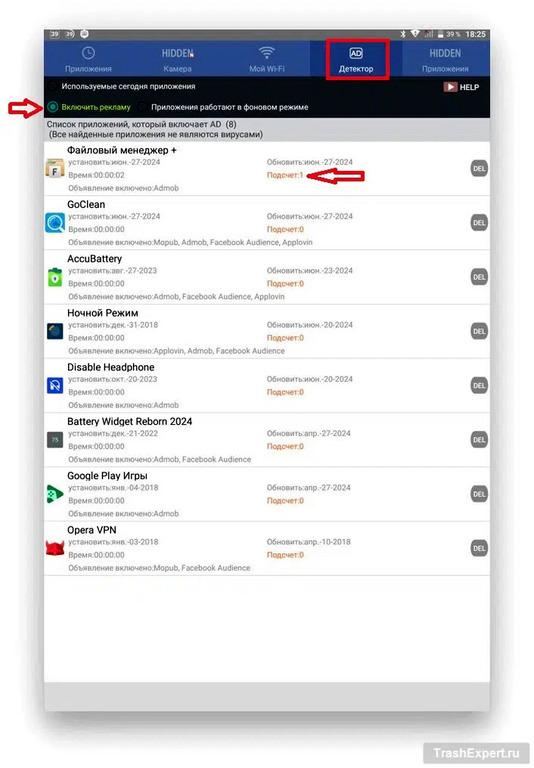
Тщательная проверка системных разрешений
Некоторые приложения могут злоупотреблять полученными разрешениями. Перейдите в «Настройки» > «Приложения» > «Специальный доступ». Проверьте следующие разделы:
- «Отображение поверх других окон». Просмотрите список приложений с этим разрешением. Отключите разрешение для неизвестных или подозрительных приложений. Будьте осторожны с системными приложениями.
- «Приложения администратора устройства». Здесь должны быть только доверенные приложения (например, от Google или производителя устройства). Если видите неизвестное приложение, отключите для него права администратора. Помните, что некоторые антивирусы и приложения для поиска устройства требуют этих прав.
Использование антивирусного ПО
Установите надежный антивирус, например Malwarebytes:
- Скачайте Malwarebytes из Google Play Store.
- Установите и запустите приложение.
- Пройдите первоначальную настройку.
- Запустите полное сканирование устройства.
- Следуйте рекомендациям антивируса по удалению угроз.
- Рассмотрите возможность приобретения премиум-версии для постоянной защиты.
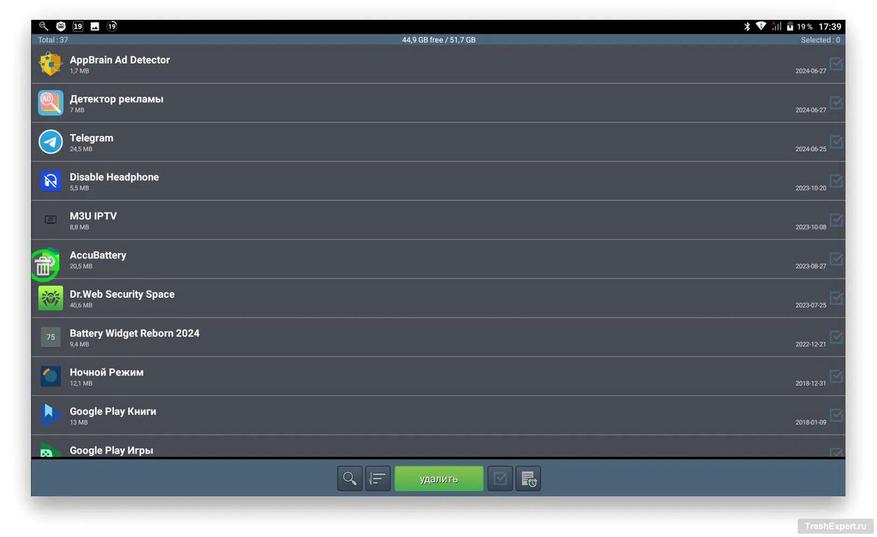
Настройка DNS-фильтрации
Использование DNS-серверов с блокировкой рекламы может помочь в борьбе с навязчивыми объявлениями:
- Перейдите в «Настройки» > «Сеть и Интернет» > «Дополнительно» > «Частный DNS».
- Выберите опцию «Имя узла частного DNS-сервера».
- Введите dns.adguard.com или другой адрес DNS-сервера с блокировкой рекламы.
- Нажмите «Сохранить».
- Перезагрузите устройство для применения изменений.
- Помните, что это может повлиять на работу некоторых приложений и сервисов.
Отключение персонализированной рекламы Google
Хотя это не устранит всю рекламу, оно может сделать ее менее навязчивой:
- Откройте «Настройки Google» на вашем устройстве.
- Прокрутите вниз и найдите раздел «Реклама».
- Отключите переключатель «Персонализация рекламы».
- Также можно нажать на «Сбросить рекламный идентификатор», чтобы начать с чистого листа.
Использование браузеров с встроенной блокировкой рекламы
Рассмотрите альтернативные браузеры.
Brave:
- Скачайте и установите Brave из Google Play Store.
- При первом запуске включите встроенную блокировку рекламы и трекеров.
- Настройте дополнительные параметры защиты в настройках браузера.
Firefox с uBlock Origin:
- Установите Firefox из Google Play Store.
- Откройте меню Firefox и выберите «Дополнения».
- Найдите и установите расширение uBlock Origin.
- Настройте фильтры в uBlock Origin для максимальной эффективности.
Проверка настроек производителя устройства
Для устройств определенных производителей может потребоваться дополнительная настройка.
Xiaomi:
- Перейдите в «Настройки» > «Пароли и безопасность» > «Авторизация и отзыв».
- Отключите «Показывать рекомендации».
- В приложении «Безопасность» найдите и отключите опцию «Получать рекомендации».
Samsung:
- Откройте приложение «Samsung Pay».
- Перейдите в настройки и отключите маркетинговые уведомления.
- В настройках системы найдите и отключите «Получать маркетинговую информацию».

Крайние меры: сброс к заводским настройкам
Если ничего не помогает, выполните полный сброс устройства:
- Создайте резервную копию важных данных (контакты, фото, документы).
- Перейдите в «Настройки» > «Система» > «Сброс настроек».
- Выберите «Удалить все данные (сброс к заводским настройкам)».
- Подтвердите действие и дождитесь завершения процесса.
- После перезагрузки настройте устройство как новое.
- Устанавливайте только проверенные приложения из официального Google Play Store.
Борьба с всплывающей рекламой на Android требует комплексного и систематического подхода. Начните с простых шагов, таких как проверка настроек браузера и анализ установленных приложений. Если это не помогает, переходите к более сложным методам, включая использование специализированных инструментов и изменение системных настроек.
Регулярно проверяйте установленные приложения и их разрешения, используйте антивирусное ПО и будьте бдительны при установке новых программ. Помните, что некоторые методы борьбы с рекламой могут повлиять на функциональность отдельных приложений или сервисов.
Применяя эти советы последовательно и терпеливо, вы сможете значительно улучшить комфорт использования вашего Android-устройства, избавившись от большей части навязчивой рекламы. В случае, если проблема сохраняется после выполнения всех шагов, рассмотрите возможность обращения в сервисный центр или к специалисту по Android для более глубокой диагностики устройства.
Изображение в превью:
Источник: pxhere.com
